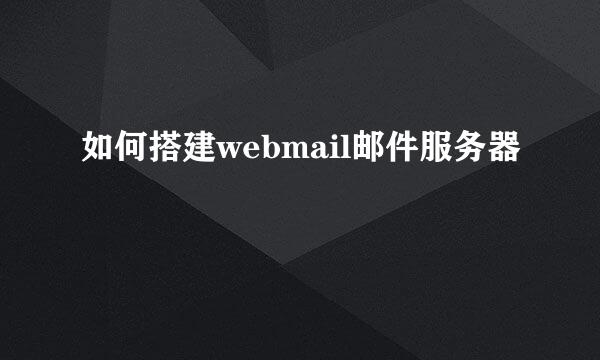[12]使用AI制作小彩旗
![[12]使用AI制作小彩旗](/upload/jingyan/2024/1021/d705ef18.jpg)
今天我们就来看看如何运用AI工具制作彩旗素材。效果如下图,举一反三,我们就来制作黄色的小彩旗。
新建文档,选用[钢笔工具],在画布中画出等腰三角形;在钢笔工具中选用[添加锚点],在等腰三角形的底的中心点加上锚点;选用[直接选择工具],然后点击新加的点,按住鼠标不放向下拖动,然后点击左上角的转换中的平滑选项。
然后,点击[选择工具],将三角形选中,双击[渐变工具],在探出的渐变对话框中,修改选项如图。
在渐变滑块中为其添加多四个滑块,位置大概要看好,因为要做出阴影效果。
双击第一个渐变滑块,会弹出颜色对话框,现在右上角处点击,将模式选为RGB或者CMYK,这里我们选择RGB,为其输入合适的数值,最后ENTER
为各个滑块设置好颜色,这里我设置的分别为:#eb8a27 #eadf52 #e7a327
#eb8a27 #e7a327 #eadf52,第1和第4是重阴影,第3和第5是比重阴影浅的阴影,第2和第6是主色。
将彩旗放大,选用[线条工具],按住shift在上边画一条直线;选用钢笔工具在线条中心为其添加描点;然后用直接选择工具选中那个点,向下拖动拖出和三角形差不多弧度的形状,最后要记得点击左上方的转换为平滑点。
选中刚画的直线,然后双击渐变工具,在弹出的渐变对话框中将各选项设置如图所示。
设置好渐变后,回到选择工具,然后选中线条,在上方将描边大小和变量宽度设置如图所示。
最后将该线条向上移动到合适的位置。
最后将完成的黄旗多复制几个,只需对复制的彩旗进行渐变颜色的改变即可,滑块的位置不用变。这样就完成了小彩旗的矢量图。有什么不懂的,欢迎询问哦。
版权声明:本站【趣百科】文章素材来源于网络或者用户投稿,未经许可不得用于商用,如转载保留本文链接:https://www.qubaik.com/answer/36261.html